WordPress 複製頁面:如何在 WordPress 中復制頁面/帖子
已發表: 2021-06-29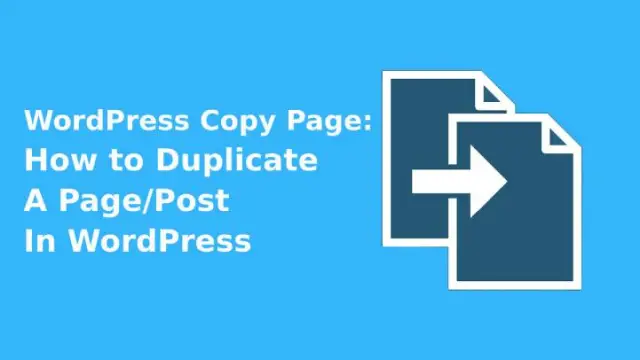
將網站複製到 WordPress 的傳統方式是無聊的方式。 以前,如果有人想要復制他們需要將整個網站從一個遠程服務器複製到另一個本地托盤的內容。
在此博客中,您將找到一些解決方案來複製或複製網站,方法是使用一些 WordPress 複製頁面插件或手動重寫代碼。
為什麼需要復制 WordPress 帖子和頁面?
WordPress被認為是CMS的最佳內容管理系統。 因此,使用 WordPress 創建的網站受到搜索引擎的喜愛。 管理和處理博客數據非常重要,這可以通過 WordPress 輕鬆完成。
大多數網站所有者使用 WordPress 以一種簡單的方式管理他們的內容。 事實證明,WordPress 是創建網站或博客的最佳平台。
如果您是初學者並且正在尋找任何平台來開始自己創建網站,那麼 WordPress 是最好的選擇。 無需技術知識,您就可以創建具有專業外觀的網站。
WordPress 是一個大型且最靈活的平台。 它能夠根據您的業務需求為您的網站提供任何類型的外觀。
為了在搜索引擎上獲得良好的排名,您需要考慮一些因素。 頁面修改是在搜索引擎上獲得更高排名應該考慮的最大因素。 修改或更新的網站總能為您帶來高轉化率和用戶流量。
修改您的網站的簡單步驟是複制它。 完成完整的網站重新設計後,您可以通知您的客戶和客戶以前的網站是舊網站。
客戶將能夠理解您剛剛修改了一些內容,包括圖像、視頻、文本到新頁面。
但是,如果您想複製博客並且它看起來比複製大,則可能會出現問題。 因為會有很多工作要做。 複製博客或網站的想法根本行不通。
如果您希望將整個網站複製到 WordPress 複製頁面,這意味著您可以為小型網站執行此操作。 大型或繁重的網站不便於復制。
假設您的網站只有文本內容,那麼您可以將內容保存在草稿中,但如果您的網站包含許多文章、帖子、數據庫、平板電腦、圖像、複雜設計等,那麼手動複製頁面不是選擇的選項。
下面給出的一些示例將告訴您為什麼人們期待複製博客
- 在不修改他們的博客內容的情況下,他們只專注於網站設計。
- 他們在前一頁和修改後的頁面之間進行比較。
- 為了添加一些元素和組件,他們構建了草稿。
因此,如果您要更改 WordPress 網站的某些頁面,請確保保留上一頁的備份。 在此博客中,我們將了解如何使用或不使用 WordPress 插件來複製頁面和帖子。
下面提到了用於復制 WordPress 頁面和帖子的前 8 個插件
這些插件將有助於大型和小型網站複製頁面和帖子。
下面列出的插件將為您提供幫助
- 備份網站數據
- 調查改進
- 將頁面重定位到另一台服務器
- 複製相同項目的網站
1.多合一的WP遷移
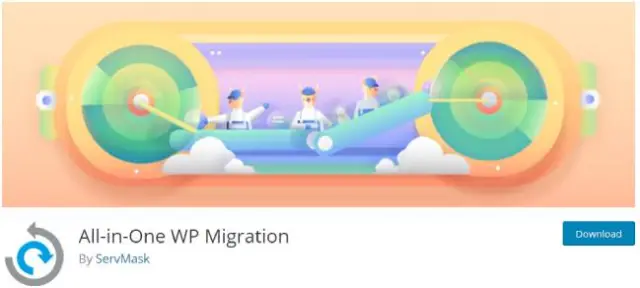
將內容從一個遷移到另一個的最有用和最有用的插件是一體化 WP 遷移插件。
您可以檢查其他插件的特性和功能,但您會發現這是遷移完整網站的唯一多合一解決方案。 只需單擊兩次,您就可以傳輸整個網站。 512 MB 是指定的限制。
您可以將完整的網站主題、插件、文件、多媒體內容、數據庫等從一頁轉移到想要的地方。
該插件與 MaxOs 操作系統、Microsoft Windows 和 Linux 最兼容。 它不依賴於任何其他元素,因此它與 PHP 託管服務提供商保持一致。
應遵循的指示
- 轉到需要修改的網站的控制面板
- 轉到菜單選項單擊“插件”,然後單擊“添加新”
- 在搜索欄中輸入“all in one wp migration”,您將獲得只需安裝它的插件。
- 要啟用插件,請單擊活動按鈕
- 在左側菜單中,“all in one wp migration”選項將可見,只需選擇它即可導出。
- 現在您需要單擊顯示為綠色的“導出到”按鈕。 您只需選擇特定的文件和目錄。
- 現在您將能夠下載您網站的本地副本。 在此之後點擊“下載 yoursite.ru”
- 下載所有文件時,檢查 1 到 4 個步驟以查看保存的副本數據將被傳輸到哪裡
- 打開您的新網站並打開“all in one wp migration”插件以導入數據或文件。
- 現在在窗口中包含 WPRESS 文件。
- 如果您希望所有永久鏈接都能正常工作,那麼您需要轉到設置永久鏈接頁面並保存更改。
- 完成所有這些步驟後,您的新博客將與以前一樣
- 在 wordpress.org/plugins 中,您可以查看有關“all in one wp migration”插件的更多詳細信息和文檔
2.複印機
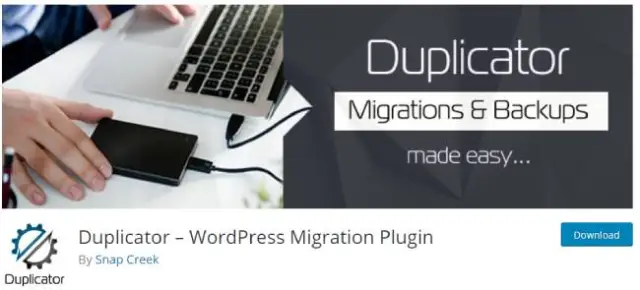
所有網站內容,包括文件、主題、數據庫等都將轉換為 zip 格式。 WordPress 4.0 及更高版本支持此插件。

借助此插件,您可以重新創建完整出版物的副本,也可以復制單獨的頁面,而無需修改分類法和自定義字段。
要遵循的步驟
- 您需要在插件目錄中上傳此插件文件夾
- 在帶有插件的 WordPress 中激活加載項
- 在主菜單中點擊複製鏈接
- 您現在可以檢查對生產第一個包的支持。
3. WP遷移數據庫
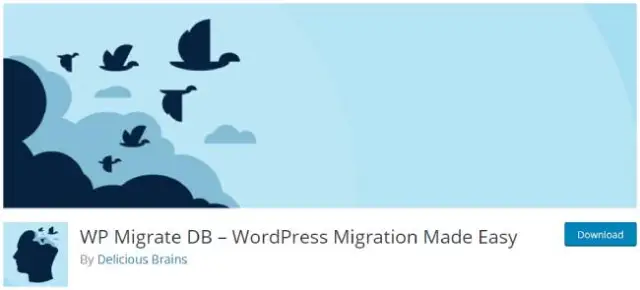
您可以使用此插件將數據庫作為 SQL 文件傳輸。 已經安裝了超過 300,000 台。 它支持 WordPress 3.4 及更高版本。
要遵循的步驟
- 選擇、安裝並激活“WP Migrate DB”。
- 在工具中,選項選擇遷移選項
- 複製路徑以查找特定文件並替換它。
- 現在您必須點擊“高級選項”並選中“排除垃圾評論”選項
- 直到 SQL 文件正在下載等待它。 這將需要 2 秒
- 現在導入文章或博客。 您將能夠在頁面上找到該特定文章。
4.UpdraftPlus
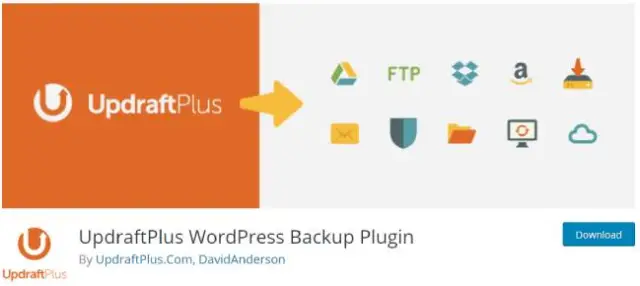
UpdraftPlus 是一個WordPress 複製頁面插件,可以將數據倉庫備份到雲端。 您將獲得購買插件所需的付費免費包。 最適合 WordPress 3.2 及更高版本
要遵循的步驟
- 添加、安裝、激活、運行 updraft plus 插件並保持默認設置不變或根據需要進行修改。
5.備份好友
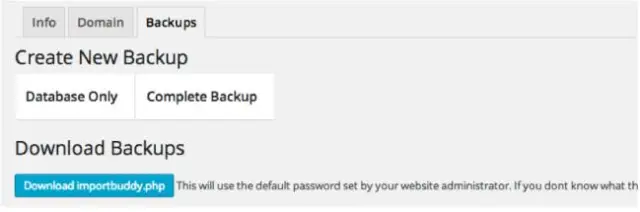
Backup Buddy 插件保留所有 WordPress 副本頁面並備份插件、主題、設置、多媒體文件等文件,並以 zip 格式保存標籤、類別、評論、帖子等信息。
要遵循的步驟
- 選擇、激活、運行“備份夥伴”插件
- 填寫表格並保存修改
- 導出完成後上傳並發送備份
6. 克隆人
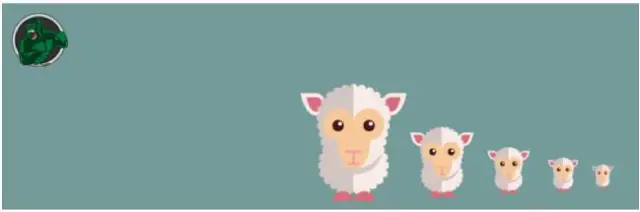
此插件允許您選擇要轉移或複制的任何項目。 其中包括菜單、術語、設置、附件等? 加上這個插件,你可以刪除整個頁面
要遵循的步驟
- 在此檢查您要傳輸的每個項目並保存您所做的修改後,選擇,安裝並激活克隆插件
7.遷移大師
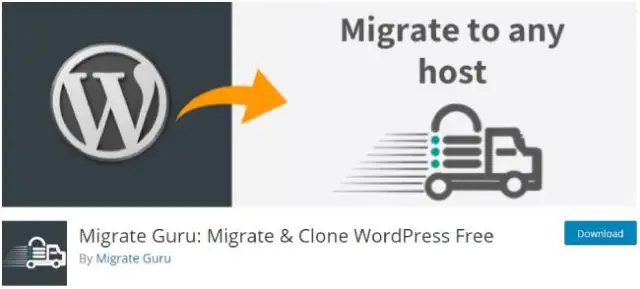
使用服務器,您可以非常輕鬆地備份數據。 這個插件有助於傳輸大量文件,即 200 GB 的網站,可以手動或自動完成。 WordPress 4.0 及更高版本是合適的。
要遵循的步驟
- 搜索、選擇、安裝和激活 Migrate guru 插件。
- 選擇您的頁面所在的主機。
- 點擊遷移按鈕
8.CMS指揮官
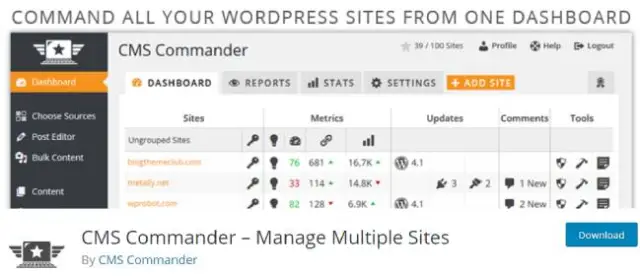
此插件備份和傳輸 WordPress 複製頁面。 您可以輕鬆地自己管理這個插件
要遵循的步驟
- 在您的網站上搜索、選擇、安裝和激活“CMS Commander”。
